dxgi.dll丢失怎么修复?最新解决方案汇总
编程并不是一个机械性的工作,而是需要有思考,有创新的工作,语法是固定的,但解决问题的思路则是依靠人的思维,这就需要我们坚持学习和更新自己的知识。今天golang学习网就整理分享《dxgi.dll丢失解决方法大全》,文章讲解的知识点主要包括,如果你对文章方面的知识点感兴趣,就不要错过golang学习网,在这可以对大家的知识积累有所帮助,助力开发能力的提升。
电脑运行游戏或软件时出现“dxgi.dll丢失”或“找不到dxgi.dll”的错误提示,说明系统中缺少DirectX组件中的关键动态链接库文件dxgi.dll,导致程序无法正常启动。dxgi.dll是DirectX图形基础接口(DirectX Graphics Infrastructure)的核心部分,负责高性能图形渲染任务。一旦该文件缺失或损坏,必须及时修复。本文将提供三种常见且高效的dxgi.dll下载与修复方法,帮助用户快速解决问题。

一、使用运行库工具一键修复DLL缺失问题
对于不熟悉电脑操作的用户,推荐使用专业系统修复工具“星空运行库修复大师”自动检测并修复dxgi.dll缺失问题。
具体步骤如下:
1、点击上方按钮下载,或访问“星空运行库修复大师”官网获取安装包,打开软件后切换至DLL修复模块,点击“一键扫描”。
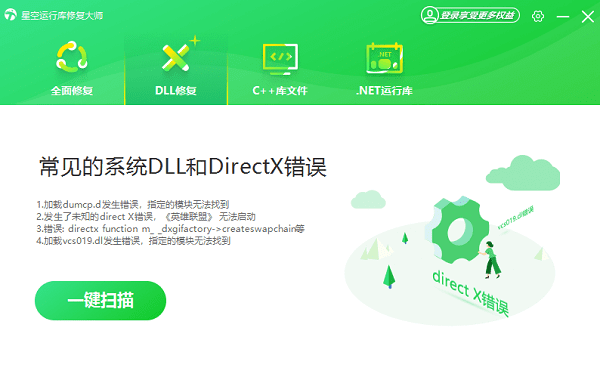
2、待软件完成扫描并列出所有缺失的运行库后,点击“立即修复”。
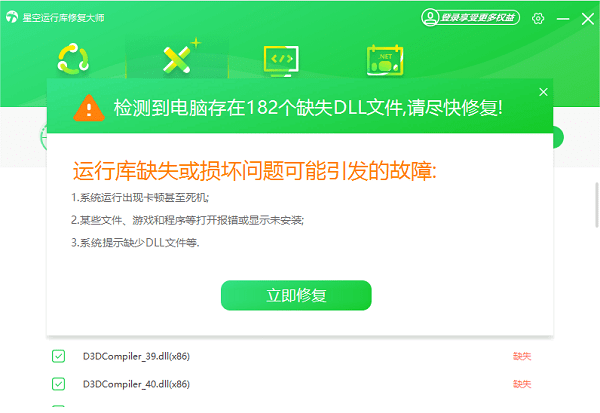
3、等待修复过程结束,重启计算机后再进行一次运行库扫描,即可看到dxgi.dll等DLL文件已恢复正常。
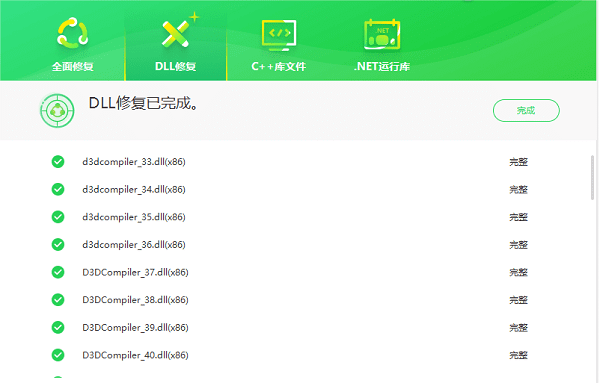
优势说明:
此类工具不仅能精准定位缺失的DLL文件,还能同步修复注册表异常、清理残留文件、更新驱动程序等,适合追求高效便捷的用户。
二、通过安装或修复DirectX来恢复dxgi.dll
最直接且官方推荐的方法是重新安装或更新Microsoft DirectX,尤其适用于Windows 10/11系统中的DirectX 12版本。
操作流程如下:
1、打开浏览器访问微软官网,搜索“DirectX End-User Runtime Web Installer”。
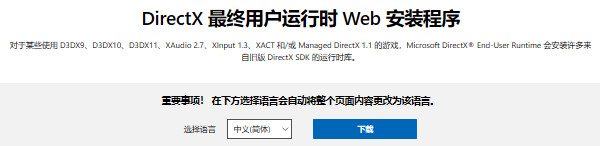
2、进入官方页面后点击“下载”,按照引导完成安装。
3、安装过程中系统会自动识别并替换损坏或缺失的DirectX相关文件,包括dxgi.dll。
4、安装完毕后重启电脑,再次尝试运行报错程序。
优点分析:
此方法可全面修复DirectX相关组件,兼容性好、稳定性强,基本不会引发系统冲突。
三、手动下载dxgi.dll并放置到对应系统目录
若不便安装完整DirectX环境,也可选择手动下载dxgi.dll文件进行替换。
详细步骤如下:
1、前往可信赖的DLL资源网站(如 DLL-files.com)。
2、搜索“dxgi.dll”,根据你的操作系统选择32位或64位版本。
3、下载完成后解压文件。
4、将dxgi.dll复制到以下路径(依据系统架构而定):
64位系统:分别放入 C:\Windows\System32 和 C:\Windows\SysWOW64;
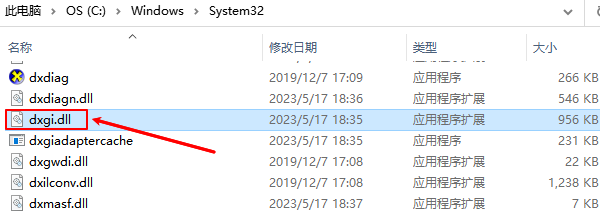
32位系统:仅放入 C:\Windows\System32。
5、以管理员身份运行“命令提示符”,输入以下命令注册DLL文件:
regsvr32 dxgi.dll
6、提示注册成功后,重启电脑生效。
注意事项:
手动下载存在安全风险,请务必从正规渠道获取文件,防止感染病毒或恶意软件。
今天关于《dxgi.dll丢失怎么修复?最新解决方案汇总》的内容介绍就到此结束,如果有什么疑问或者建议,可以在golang学习网公众号下多多回复交流;文中若有不正之处,也希望回复留言以告知!
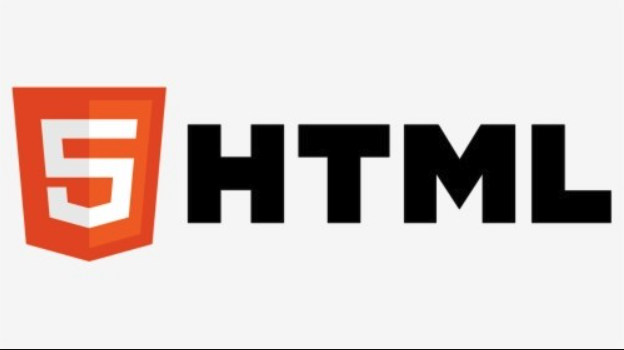 keygen标签作用及使用方法解析
keygen标签作用及使用方法解析
- 上一篇
- keygen标签作用及使用方法解析

- 下一篇
- 事件循环中优先级队列实现技巧
-

- 文章 · 软件教程 | 52秒前 |
- AD密码重置失败怎么解决
- 132浏览 收藏
-

- 文章 · 软件教程 | 6分钟前 |
- 汽水音乐网页版登录方法及入口
- 145浏览 收藏
-

- 文章 · 软件教程 | 9分钟前 |
- 职教云统一认证入口在哪
- 420浏览 收藏
-

- 文章 · 软件教程 | 11分钟前 |
- SIM卡识别故障解决方法汇总
- 452浏览 收藏
-

- 文章 · 软件教程 | 15分钟前 |
- 输入经纬度定位方法详解
- 227浏览 收藏
-

- 文章 · 软件教程 | 19分钟前 |
- 德邦快递会员怎么开通?
- 128浏览 收藏
-

- 前端进阶之JavaScript设计模式
- 设计模式是开发人员在软件开发过程中面临一般问题时的解决方案,代表了最佳的实践。本课程的主打内容包括JS常见设计模式以及具体应用场景,打造一站式知识长龙服务,适合有JS基础的同学学习。
- 543次学习
-

- GO语言核心编程课程
- 本课程采用真实案例,全面具体可落地,从理论到实践,一步一步将GO核心编程技术、编程思想、底层实现融会贯通,使学习者贴近时代脉搏,做IT互联网时代的弄潮儿。
- 516次学习
-

- 简单聊聊mysql8与网络通信
- 如有问题加微信:Le-studyg;在课程中,我们将首先介绍MySQL8的新特性,包括性能优化、安全增强、新数据类型等,帮助学生快速熟悉MySQL8的最新功能。接着,我们将深入解析MySQL的网络通信机制,包括协议、连接管理、数据传输等,让
- 500次学习
-

- JavaScript正则表达式基础与实战
- 在任何一门编程语言中,正则表达式,都是一项重要的知识,它提供了高效的字符串匹配与捕获机制,可以极大的简化程序设计。
- 487次学习
-

- 从零制作响应式网站—Grid布局
- 本系列教程将展示从零制作一个假想的网络科技公司官网,分为导航,轮播,关于我们,成功案例,服务流程,团队介绍,数据部分,公司动态,底部信息等内容区块。网站整体采用CSSGrid布局,支持响应式,有流畅过渡和展现动画。
- 485次学习
-

- ChatExcel酷表
- ChatExcel酷表是由北京大学团队打造的Excel聊天机器人,用自然语言操控表格,简化数据处理,告别繁琐操作,提升工作效率!适用于学生、上班族及政府人员。
- 3195次使用
-

- Any绘本
- 探索Any绘本(anypicturebook.com/zh),一款开源免费的AI绘本创作工具,基于Google Gemini与Flux AI模型,让您轻松创作个性化绘本。适用于家庭、教育、创作等多种场景,零门槛,高自由度,技术透明,本地可控。
- 3408次使用
-

- 可赞AI
- 可赞AI,AI驱动的办公可视化智能工具,助您轻松实现文本与可视化元素高效转化。无论是智能文档生成、多格式文本解析,还是一键生成专业图表、脑图、知识卡片,可赞AI都能让信息处理更清晰高效。覆盖数据汇报、会议纪要、内容营销等全场景,大幅提升办公效率,降低专业门槛,是您提升工作效率的得力助手。
- 3438次使用
-

- 星月写作
- 星月写作是国内首款聚焦中文网络小说创作的AI辅助工具,解决网文作者从构思到变现的全流程痛点。AI扫榜、专属模板、全链路适配,助力新人快速上手,资深作者效率倍增。
- 4546次使用
-

- MagicLight
- MagicLight.ai是全球首款叙事驱动型AI动画视频创作平台,专注于解决从故事想法到完整动画的全流程痛点。它通过自研AI模型,保障角色、风格、场景高度一致性,让零动画经验者也能高效产出专业级叙事内容。广泛适用于独立创作者、动画工作室、教育机构及企业营销,助您轻松实现创意落地与商业化。
- 3816次使用
-
- pe系统下载好如何重装的具体教程
- 2023-05-01 501浏览
-
- qq游戏大厅怎么开启蓝钻提醒功能-qq游戏大厅开启蓝钻提醒功能教程
- 2023-04-29 501浏览
-
- 吉吉影音怎样播放网络视频 吉吉影音播放网络视频的操作步骤
- 2023-04-09 501浏览
-
- 腾讯会议怎么使用电脑音频 腾讯会议播放电脑音频的方法
- 2023-04-04 501浏览
-
- PPT制作图片滚动效果的简单方法
- 2023-04-26 501浏览









